

La aplicación de correo tiene una bandeja de entrada especial llamada "Enfocado" . Los usuarios pueden habilitarlo y deshabilitarlo, pero la aplicación decide qué correos aparecerán en la bandeja de entrada Enfocada. Todos los demás correos electrónicos se ordenan en una bandeja de entrada llamada 'Otros'. Normalmente, estos son correos electrónicos autogenerados, como los que obtienes de los sitios de redes sociales cuando hay actividad nueva. Sin embargo, la aplicación es correcta para separarlos, a veces se equivoca o quizás vives para ver ciertos correos electrónicos en tu bandeja de entrada enfocada, incluso si provienen de un sitio de redes sociales. A continuación, le indicamos cómo puede mover un mensaje a la Bandeja de entrada enfocada en Correo.
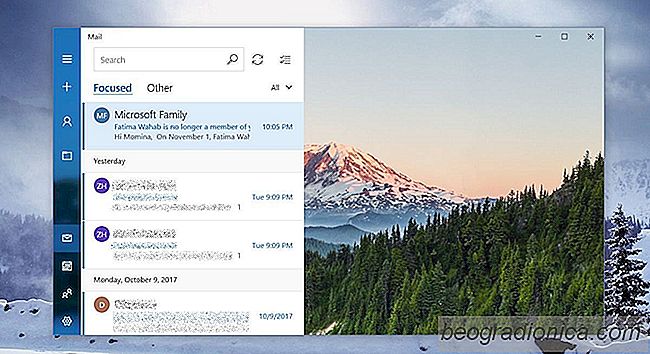
Abrir correo y vaya a la pestaña Otros. Busque el correo electrónico que desea mover a la bandeja de entrada enfocada. Haga clic con el botón derecho y seleccione la opción "Mover a Enfocado" del menú contextual.

Esto moverá solo ese mensaje a la bandeja de entrada Enfocada. Todos los demás mensajes que provengan del mismo remitente se enviarán a la bandeja de entrada de Otros.
Si desea mover todos los mensajes de un remitente particular a la bandeja de entrada Enfocada, haga clic con el botĂłn derecho en la casilla Otros y seleccione "Siempre pasar a la opciĂłn Enfocado en el menĂş contextual.

CĂłmo monitorear la estabilidad de la conexiĂłn a Internet en Windows
Internet se considera un derecho humano básico en algunos paĂses, pero en otros solo se necesita se agradecido si tienes una conexiĂłn estable. Necesitas una conexiĂłn a Internet rápida y estable si estás intentando ver Netflix o jugar un juego en lĂnea. Con la mayorĂa de las otras cosas, una conexiĂłn irregular de vez en cuando no impide el trabajo.
![CĂłmo deshabilitar el modo de suspensiĂłn cuando se conecta una pantalla externa [Windows]](http://beogradionica.com/img/windows-2017/how-to-disable-sleep-mode-when-an-external-display-is-connected-2.jpg)
CĂłmo deshabilitar el modo de suspensiĂłn cuando se conecta una pantalla externa [Windows]
Cuando deja el sistema desatendido durante demasiado tiempo , entra en el modo de suspensiĂłn. Esta es una caracterĂstica estándar que ha sido parte de Windows durante mucho tiempo. Algunas aplicaciones, en su mayorĂa reproductores de medios, pueden eludir que esto suceda. Por ejemplo, en Windows 10 si reproduce una pelĂcula en la aplicaciĂłn Moves TV, su sistema no entrará en el modo de suspensiĂłn.